Как сделать Razer Synapse открытым при запуске (09.16.25)
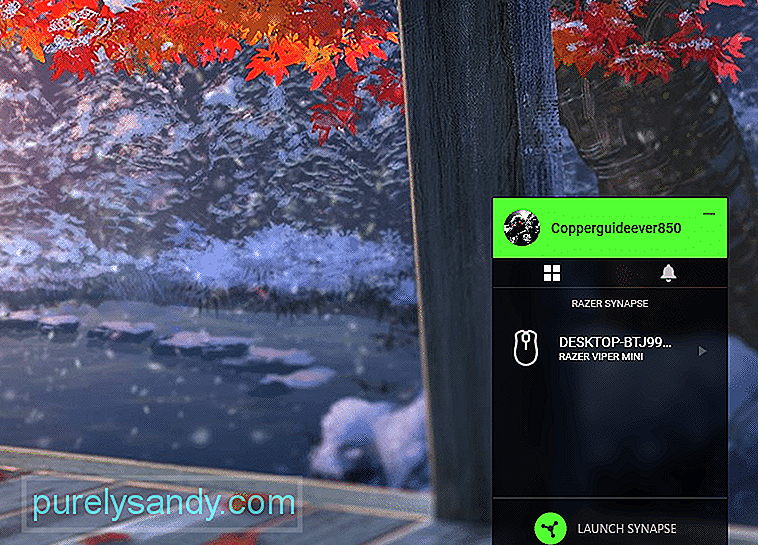 как открыть синапс razer при запуске
как открыть синапс razer при запуске Razer Synapse - это приложение, которое позволяет пользователям настраивать свои устройства Razer. Существуют различные функции, которые помогут вам максимально эффективно использовать свои устройства. Интерфейс довольно прост в использовании. Вы можете назначить макросы для использования в игровых сессиях.
Вы можете сохранить все эти настройки в своей учетной записи Razer. Таким образом, даже если вы используете другой компьютер, вы легко сможете получить доступ к своим настройкам через учетную запись Razer. В этой статье мы рассмотрим, как разрешить запуск Razer Synapse при запуске.
Как сделать так, чтобы Razer Synapse открывался при запуске?Включив Razer Synapse при запуске, вы убедитесь, что чтобы конфигурации вашего устройства оставались неизменными при входе в компьютерную систему. Для этого все, что вам нужно сделать, это открыть настройки Windows и щелкнуть значок приложения. Отсюда вам нужно нажать на опцию запуска в меню. После этого просмотрите список установленных программ и найдите приложение Razer Synapse.
Просто включите опцию перед Razer Synapse, и все будет готово. Теперь, когда компьютер запускается, ваша Razer Synapse также будет запускаться вместе с ним. Если вы все еще не понимаете, как следует активировать Razer Synapse при запуске, мы рекомендуем вам посмотреть учебное пособие на YouTube. Таким образом, вы можете шаг за шагом следить за видео, чтобы ваш синапс Razer запускался при запуске.
Следует помнить, что для правильной работы этой функции вам необходимо предоставить доступ администратора к Razer Synapse . В противном случае оно не загрузится, и вам придется вручную запускать приложение после загрузки ПК. Для этого вам просто нужно перейти к исполняемому файлу Razer Synapse и щелкнуть его правой кнопкой мыши. В раскрывающемся меню выберите «Открыть от имени администратора» и в появившемся окне нажмите «Да». После этого перезагрузите компьютер, чтобы проверить, запускается ли Synapse автоматически после загрузки компьютера.
Razer Synapse не запускается при запуске
В последнее время многие пользователи упоминали о проблемах, связанных с тем, что их Razer Synapse не запускается при запуске. Даже при том, что они убедились, что приложение настроено на автоматический запуск. Запуск Synapse вручную каждый раз, когда ваш компьютер загружается, может сильно утомлять. Итак, если вы находитесь в подобной ситуации, первое, что вам следует сделать, это обновить инструмент конфигурации.
Для этого просто откройте панель управления из меню запуска. После этого зайдите в настройки программ и полностью удалите Razer Synapse. Как только это будет сделано, вам необходимо удалить все оставшиеся папки Razer на вашем компьютере. В противном случае они могут повредить обновление при его установке. Итак, после перезагрузки ПК вам нужно сразу зайти в файлы программы и показать скрытую папку. После этого просто удалите все скрытые папки Razer и снова перезагрузите компьютер.
После того, как компьютер загрузится, вы должны перейти на официальный сайт Razer и загрузить последнюю версию Synapse на свой компьютер. Запустите приложение и следуйте инструкциям в приглашении, чтобы успешно установить инструмент настройки. После этого снова включите параметр запуска в настройках Windows, чтобы проверить, исправлена ли ваша проблема.
Некоторые пользователи также отметили, что установка отложенного запуска в настройках запуска решила эту проблему. Для этого просто нажмите клавишу Windows + R, а затем введите «services.MSC». Оттуда вам просто нужно найти все программы Razer и установить отложенный запуск. Это гарантирует, что приложение не загружается слишком быстро, и вы избежите дальнейших ошибок.
Наконец, если вам кажется, что ничего не работает, единственное, что вы можете сделать, - это связаться со службой поддержки Razer, чтобы помочь вам исправить это. проблема. Предоставьте им скриншоты вашей проблемы, чтобы им было легче понять вашу проблему. Как только они определят реальную проблему, они смогут более эффективно помочь вам с помощью различных методов устранения неполадок. Все, что вам нужно сделать на этом этапе, - это пошагово следовать их инструкциям, и вы сможете решить свою проблему.
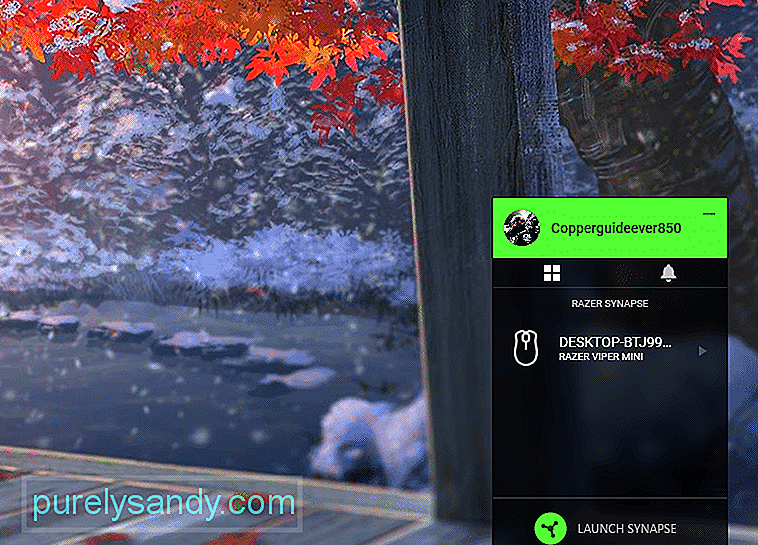
YouTube видео: Как сделать Razer Synapse открытым при запуске
09, 2025

